 Computer-Tutorials
Computer-Tutorials
 Computerwissen
Computerwissen
 Entdecken Sie Microsoft Word Temporärer Dateispeicherort unter Windows
Entdecken Sie Microsoft Word Temporärer Dateispeicherort unter Windows
Entdecken Sie Microsoft Word Temporärer Dateispeicherort unter Windows
In diesem Artikel wird beschrieben, wie Sie nicht gespeicherte Wortdokumente in Windows 10 -System finden und wiederhergestellt werden. Word speichert automatisch nicht gespeicherte Dokumente in temporären Dateien, die normalerweise in .wbk- oder .asd -Formaten gespeichert werden.
Word Temporary Datei Ort:
Standardmäßig werden temporäre Wortdateien an den folgenden Stellen gespeichert:
C:\\Users\\username\\AppData\\Roaming\\Microsoft\\Word
Die Prämisse ist, dass Sie die automatische Funktion für Speichern/Autorecovery aktiviert haben. Sie können diesen Ordner öffnen, die erforderlichen temporären Dateien finden und erneut neu sind.
Finden Sie temporäre Dateien über Word -Programme:
Sie können auch temporäre Dateien über das Open Word -Dokument finden:
- Öffnen Sie das Wort, klicken Sie auf Datei > Informationen > Dokumente verwalten > Nicht gespeicherte Dokumente wiederherstellen .
- Eine temporäre Dateiliste wird angezeigt und Sie können den Zielordner öffnen, um ungerettete Dokumente wiederherzustellen.
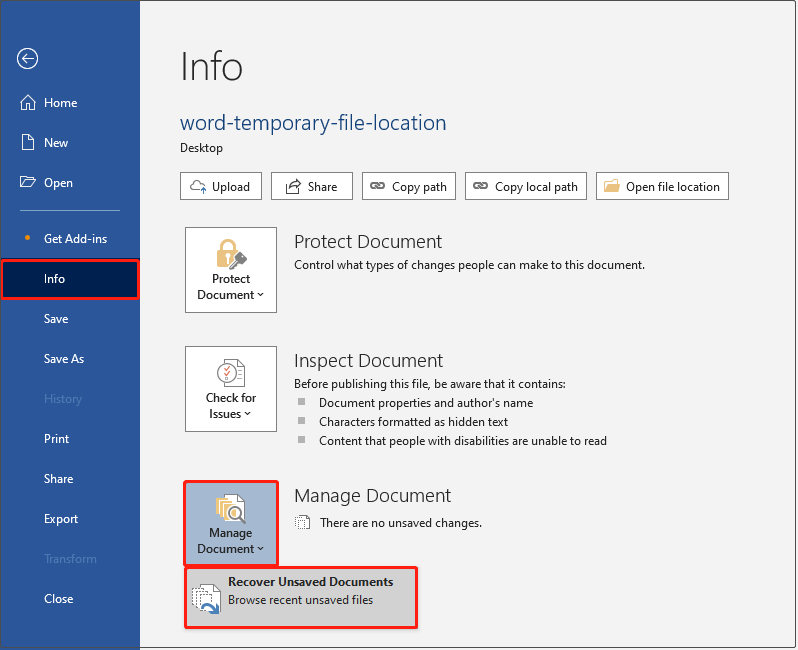
Eine andere Möglichkeit besteht darin, auf Datei zu klicken,> Öffnen > Das nicht gespeicherte Dokument (unten im Fenster) wiederherstellen .
Ändern Sie den Speicherort der temporären Wortdatei:
Sie können den Speicherort der vorübergehenden Wortdateien ändern:
- Öffnen Sie das Word -Dokument und klicken Sie auf Datei > Optionen > Speichern .
- Klicken Sie auf die Schaltfläche Durchsuchen , um den neuen Speicherort auszuwählen, an dem Sie die temporäre Datei speichern möchten.
- Sie können das Autosave -Intervall auch auf dieser Seite anpassen.

Löschte Wortdokumente wiederherstellen:
Für nicht gerettete Dokumente können Sie sich von temporären Dateien wiederherstellen. Wenn das Dokument gelöscht wurde, überprüfen Sie zuerst den Recycle -Behälter. Wenn der Recycle -Bin gelöscht wurde, können Sie professionelle Datenwiederherstellungssoftware wie Minitool Power Data Recovery verwenden, um gelöschte Word -Dokumente, Excel -Dateien, PowerPoint -Dateien, PDFs, Bilder, Videos, Audio und andere Arten von Dateien wiederherzustellen.
So verwenden Sie Minitool Power Data Recovery:
- Starten Sie Minitool Power Data Recovery, wählen Sie das Ziellaufwerk oder den Speicherort aus, an dem das Lost Word -Dokument möglicherweise vorhanden ist, und klicken Sie dann auf Scan .

- Sobald der Scan abgeschlossen ist, können Sie jeden Ordner unter dem Pfad erweitern, um die gewünschten Word -Dateien zu finden, oder zur Kategorienliste des Typs werden alle Word -Dokumente nach Dateityp angezeigt. Sie können auf die Datei zur Vorschau doppelklicken, um sicherzustellen, dass die von Ihnen benötigte Datei gefunden wird.

- Überprüfen Sie alle erforderlichen Word -Dokumente und klicken Sie dann auf die Schaltfläche Speichern , um den Speicherort zu speichern.
Zusammenfassen:
In diesem Artikel wird beschrieben, wie temporäre Word -Datei -Positionen zur Wiederherstellung von nicht gespeicherten Wortdokumenten gesucht werden können, und führt zur Wiederherstellung von Minitool -Power -Daten, ein leistungsstarkes Tool zur Wiederherstellung von Dateien, ein, um gelöschte Word -Dokumente wiederherzustellen. Denken Sie daran, die Autosave zu ermöglichen, das Risiko eines Datenverlusts zu minimieren.
Das obige ist der detaillierte Inhalt vonEntdecken Sie Microsoft Word Temporärer Dateispeicherort unter Windows. Für weitere Informationen folgen Sie bitte anderen verwandten Artikeln auf der PHP chinesischen Website!

Heiße KI -Werkzeuge

Undresser.AI Undress
KI-gestützte App zum Erstellen realistischer Aktfotos

AI Clothes Remover
Online-KI-Tool zum Entfernen von Kleidung aus Fotos.

Undress AI Tool
Ausziehbilder kostenlos

Clothoff.io
KI-Kleiderentferner

Video Face Swap
Tauschen Sie Gesichter in jedem Video mühelos mit unserem völlig kostenlosen KI-Gesichtstausch-Tool aus!

Heißer Artikel

Heiße Werkzeuge

Notepad++7.3.1
Einfach zu bedienender und kostenloser Code-Editor

SublimeText3 chinesische Version
Chinesische Version, sehr einfach zu bedienen

Senden Sie Studio 13.0.1
Leistungsstarke integrierte PHP-Entwicklungsumgebung

Dreamweaver CS6
Visuelle Webentwicklungstools

SublimeText3 Mac-Version
Codebearbeitungssoftware auf Gottesniveau (SublimeText3)

Heiße Themen
 1668
1668
 14
14
 1428
1428
 52
52
 1329
1329
 25
25
 1273
1273
 29
29
 1256
1256
 24
24
 FixDisk Windows 7: Überprüfen Sie Ihre Festplatte auf Fehler unter Windows 7
Apr 14, 2025 am 12:40 AM
FixDisk Windows 7: Überprüfen Sie Ihre Festplatte auf Fehler unter Windows 7
Apr 14, 2025 am 12:40 AM
Wenn Sie vermuten, dass Ihre Festplatten Probleme mit Problemen begegnen, können Sie das Laufwerk auf Fehler unter Windows 7 überprüfen. In diesem pHP.CN -Post wird über FixDisk Windows 7 gesprochen. Sie können die Anleitung befolgen, um die Festplatte auf Fehler unter Windows 7 zu überprüfen.
 Wird die Kernisolierung durch ew_usbccgpfilter.sys blockiert? Hier sind Korrekturen!
Apr 13, 2025 am 12:47 AM
Wird die Kernisolierung durch ew_usbccgpfilter.sys blockiert? Hier sind Korrekturen!
Apr 13, 2025 am 12:47 AM
Viele SurfaceBook -Benutzer berichten, dass sie unter Windows 11/10 das Problem der „Kernisolation blockiert von EW_USBCCGPFILTER.SYS“ erfüllen. Dieser Beitrag von php.cn hilft bei der Behebung des nervigen Problems. Lesen Sie Ihre Lektüre.
 Bemühungen Korrekturen für den schwarzen Bildschirm nach der Installation eines Grafiktreibers
Apr 15, 2025 am 12:11 AM
Bemühungen Korrekturen für den schwarzen Bildschirm nach der Installation eines Grafiktreibers
Apr 15, 2025 am 12:11 AM
Haben Sie jemals auf einen schwarzen Bildschirm gestoßen, nachdem Sie einen Grafiktreiber wie einen NVIDIA -Treiber in Windows 10/11 installiert haben? Jetzt in diesem Beitrag von Php.cn finden Sie einige lohnende Lösungen für den Black Screen von NVIDIA Triver Update.
 KB2267602 kann nicht installiert werden: Hier finden Sie, wie Sie es beheben können!
Apr 15, 2025 am 12:48 AM
KB2267602 kann nicht installiert werden: Hier finden Sie, wie Sie es beheben können!
Apr 15, 2025 am 12:48 AM
KB2267602 ist ein Schutz- oder Definitions -Update für Windows Defender, mit dem Schwachstellen und Bedrohungen in Windows behoben werden sollen. Einige Benutzer berichteten, dass sie KB2267602 nicht installieren konnten. In diesem Beitrag von Php.cn wird die Behebung des „KB2267602 FAI repariert
 Unterschied zwischen RAID -Erholung und Festplattenwiederherstellung
Apr 17, 2025 am 12:50 AM
Unterschied zwischen RAID -Erholung und Festplattenwiederherstellung
Apr 17, 2025 am 12:50 AM
Die Datenwiederherstellung ist immer ein erhitztes Thema. Um Daten von Ihrem Gerät erfolgreich wiederherzustellen, sollten Sie wissen, wie Daten gespeichert sind. Sie können den Unterschied zwischen RAID -Wiederherstellung und Festplattenwiederherstellung aus diesem PHP.CN -Beitrag lernen.
 So beheben Sie den Dateisystemfehler (-1073741521) in Windows? - Minitool
Apr 16, 2025 am 12:37 AM
So beheben Sie den Dateisystemfehler (-1073741521) in Windows? - Minitool
Apr 16, 2025 am 12:37 AM
Dateisystemfehler treten häufig auf dem Computer der Personen auf und der Fehler kann eine Reihe verknüpfter Fehlfunktionen auslösen. In diesem Artikel auf der Website von PHP.CN erhalten Sie eine Reihe von Korrekturen für den Abziel des Dateisystemfehlers (-1073741521). Bitte mach weiter mit dir
 So beheben Sie Filetype, die nicht von dieser App unterstützt werden, nicht unterstützt
Apr 13, 2025 am 12:41 AM
So beheben Sie Filetype, die nicht von dieser App unterstützt werden, nicht unterstützt
Apr 13, 2025 am 12:41 AM
Leiden Sie unter der Fehlermeldung "Filetype, die nicht von dieser App unterstützt wird" beim Öffnen von Dateien in Teams oder Excel? Lesen Sie nun diesen Beitrag von php.cn, um mehrere nützliche Lösungen für dieses Problem zu erhalten.
 Registerkarte 'Sicherheits' beheben nicht in Ordnereigenschaften Windows 11 angezeigt
Apr 17, 2025 am 12:36 AM
Registerkarte 'Sicherheits' beheben nicht in Ordnereigenschaften Windows 11 angezeigt
Apr 17, 2025 am 12:36 AM
Auf der Registerkarte Sicherheit in Dateieigenschaften wird verschiedene Berechtigungen für verschiedene Gruppen und Benutzer in einer Datei oder einem Ordner festgelegt. Einige Benutzer finden, dass die Registerkarte Windows 11 -Sicherheit in Dateieigenschaften fehlt. Dieser Beitrag von php.cn enthält einige Methoden, um ihn zu beheben.



